学校の勉強と社会性を身につけるなかで、年齢が上がるにつれて、スクリーンは子供たちの生活の一部としてますます避けられなくなります。同時に、小学高学年・中高生たちはより高いプライバシーと自主性を望んでいます。子供たちの自立への道を育みながら、オンラインでの安全を確保することを両立するのは、本当に難しい状況になり得ます。
このため、多くのご家族はこの道のりをサポートするためにペアレンタルコントロールを頼りにしています。しかし、世間には非常に多くのツールと情報があります。どこから始めればよいのでしょうか。専門家からの推奨事項と当社独自の調査を組み合わせたこのガイドは、すばやい設定開始に役立ち、また10代のお子様に前向きなデバイスの使用を促進できます。小さいお子様をお持ちですか? 8歳未満向けのガイドもご確認ください。
テクノロジーの長所と短所について率直に話し合う
お子様のデバイスにペアレンタルコントロールをインストールする前に、まずお子様と率直に話し合うことをお勧めします。特に10代の子供たちは、その過程の中で自分たちが関わっていると感じている場合、設定した境界線を守る可能性が高まり、腹を立てることがはるかに少なくなります。特に小学高学年・中高生向けに作成されたQustodioのデジタル同意書は、これらの決定に子供たちを参加させるのに役立ちます。家族のテクノロジーの使用について考えるための論点を示し、誰もが満足できる健全な境界線を一緒に設定できるように 導いてくれます。
ソーシャルメディアの使用を管理する
子供たちが10代になるにつれて、友達とチャットしたり最新のトレンドを把握したりするために、ソーシャルメディアは子供たちの生活の中でますます大きな役割を占めるようになります。ほとんどのソーシャルメディアのプラットフォームでは、ユーザーは13歳以上でなければならないと述べられていますが、10代のお子様がソーシャルメディアを使い始める準備ができていると感じるかどうかは保護者次第です。準備ができているなら、子供たちの安全を確保し、ソーシャルメディアとの健全な関係を築くための対策を講じることが重要です。Qustodioは、それを行うためのさまざまな方法を提供します。
お子様が使用するすべてのソーシャルアプリが、プロファイルのゲームとアプリの欄のリストに表示されます。そこから、ブロックするか、時間制限を設定するかを選択できます。 ソーシャルメディアの使用を1日30分未満に減らすことは、メンタルヘルスの改善につながります。このため、これを絶対的な上限として設定し、理想的にはそれより少なくすることが良いでしょう。特定のプラットフォームがお子様に悪影響を及ぼしていることに気づいた場合は、それらを完全にブロックすることをお勧めします。
Qustodio簡単セットアップ:ソーシャルメディアアプリ
- ルールのページからゲームとアプリに移動して、スイッチをオンに切り替えます。
- 各アプリの横にあるドロップダウンを使用して、アプリをブロックまたは制限時間を設定します。小学高学年のお子様の場合は、すべてのソーシャルメディアのアプリをブロックすることをお勧めします。中高生の場合は、1日合計30分までの制限時間を設定することをお勧めします。
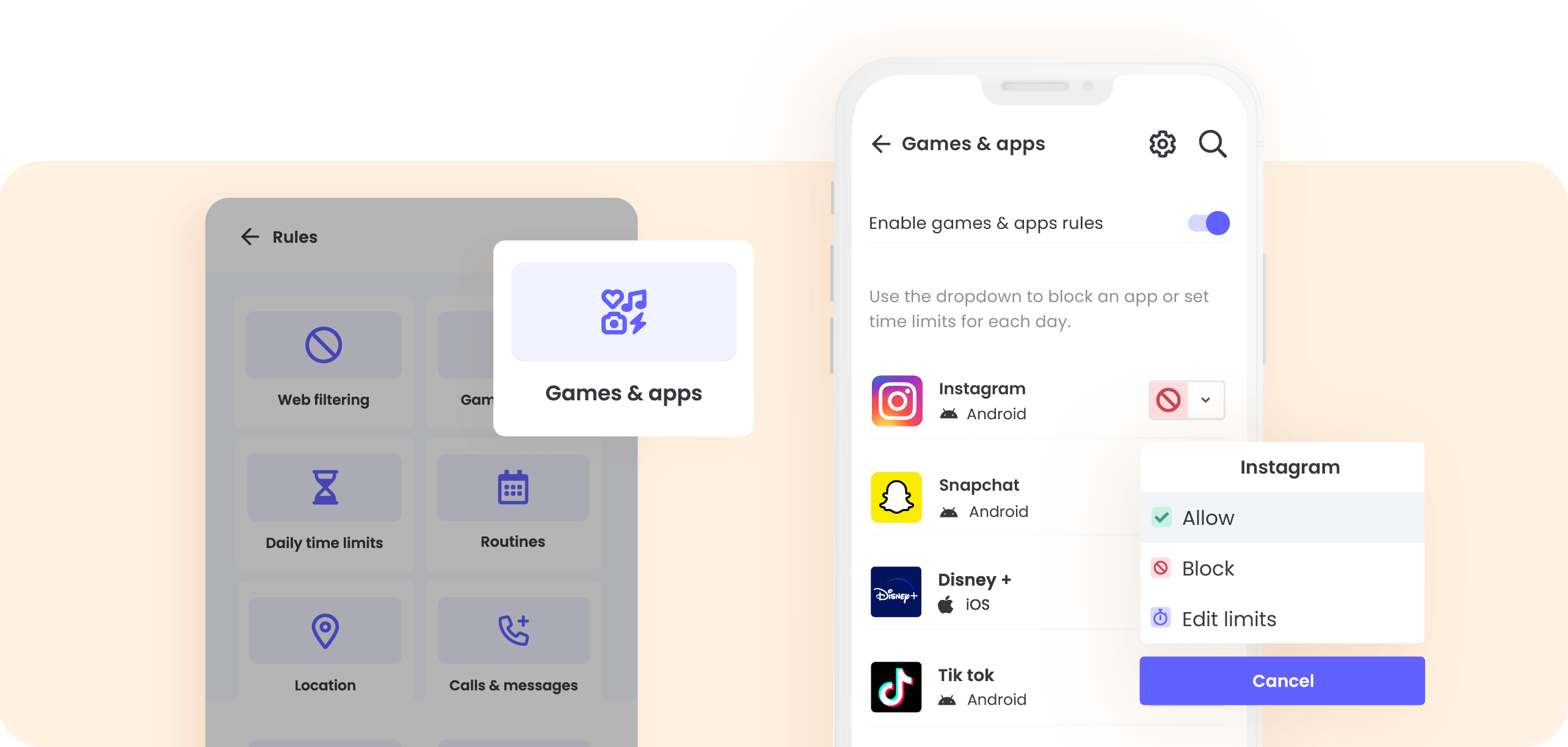
画面なしの時間を大切にする
専門家は、中高生には若干柔軟に対応しながら、小学高学年の画面使用時間は毎日最大2時間とすることを推奨しています。つまり、お子様が成長するにつれて、画面使用時間のタイプや時間帯などがより重要になるということを意味します。
Qustodioには、1日を通してデバイスのブロックをスケジュールできる、あらかじめ設定された日課があります。お子様のスケジュールに就寝時間を追加することをお勧めします。これにより、お子様のデバイスは日曜日から木曜日の午後9時から午前7時までブロックされ、気が散ることなく質の高い睡眠をとれるようになります。ご家族の予定に合わせてご希望通りカスタマイズし、夕食の時間など、画面なしにするべきその他の時間も保護することができます。
お子様が年長の10代で、保護者が厳しい制限を設定せずに本人が時間を管理するよう促したい場合は、代わりにアラートを有効にすることができます。これにより、お子様が一定の時間を画面で過ごした場合に、メールで通知が届くようになります。その後、お子様がうまく利用できているのか、休憩が必要なのかを判断することができます。
Qustodio簡単セットアップ: 日課と1日の時間制限のアラート
- ルールのページから日課を選択します。
- 日課を追加をクリックし、就寝時間を選択します。
- 設定した時間と曜日に問題がないことを確認し、日課を保存をクリックします。小学高学年・中高生は、就寝1時間前にはデバイスをブロックしたうえで、毎晩8~12時間の睡眠を取る必要があります。そのため、夕方に追加の時間をブロックする必要があるかもしれません。
1日の時間制限の代わりにアラートを設定したい場合は、以下の手順に従ってください:
- ルールのページから1日の制限時間を選択します。
- ダイヤルを使用して、毎日約2時間の使用時間制限を設定します。
- 設定の下の、閲覧をロックとデバイスをロックのスイッチをオフにします。保護者に通知のスイッチをオンにします。お子様が2時間の制限時間に達すると、アラートが届くようになりました。
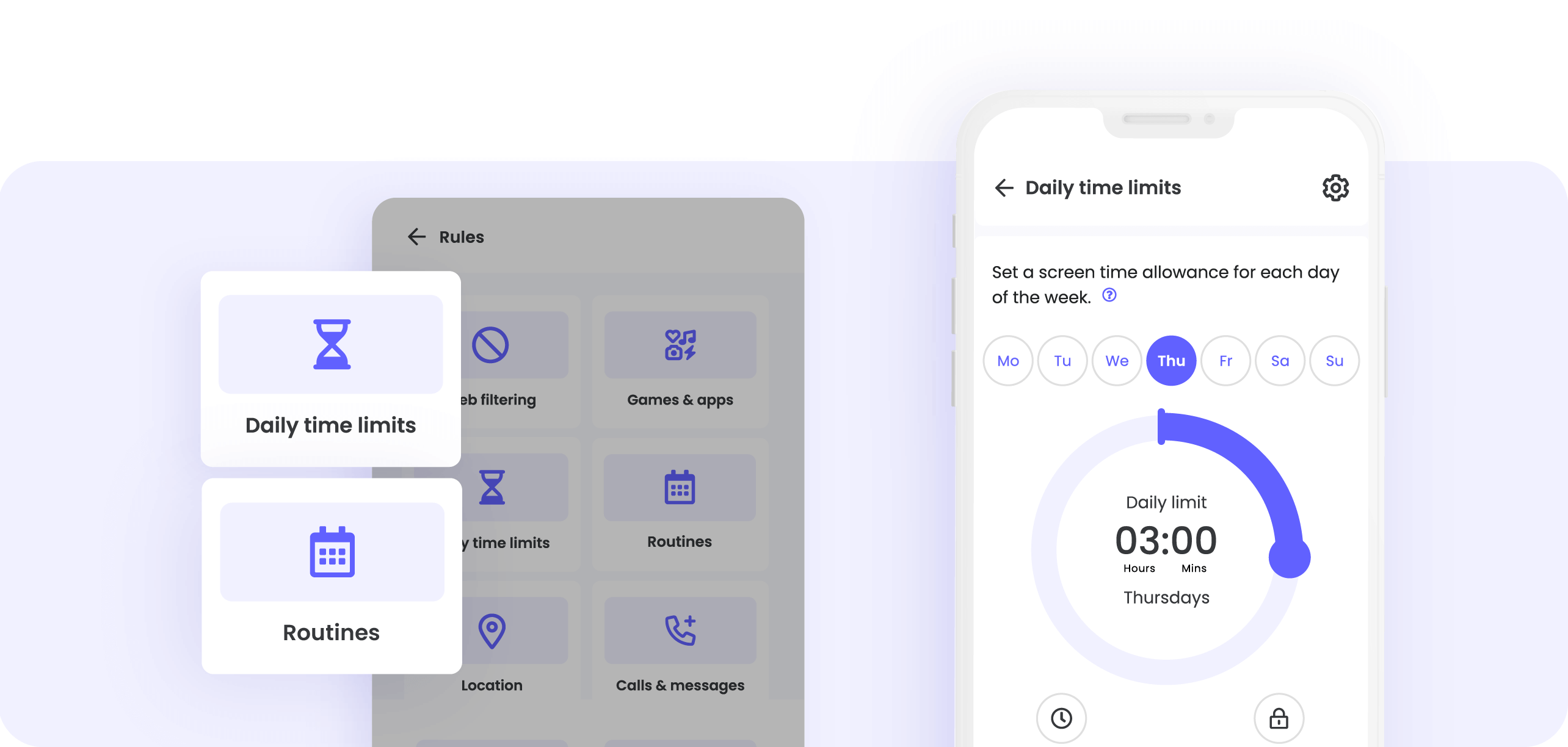
自覚と習慣形成に焦点を当てる
デジタルの世界において10代の子供たちの自己認識を育むための優れた方法は、適切なタイミングでテクノロジーの使用についての会話を切り出すことです。Qustodioでは、お子様のオンラインの習慣を直接把握できるため、これを簡単に行うことができます。
お子様のデバイスに保護を設定したら、ダッシュボードにアクセスして、毎日・毎週・毎月のアクティビティの概要を確認したり、お子様のタイムラインにアクセスして、すべてを時系列で確認したりできます。また、簡単な概要をメールの受信箱に直接受け取ることもできます。Qustodioをインストールすると、これがデフォルトでオンになっているため、毎日および毎週のアクティビティの概要を受け取ることができます。アカウントのページで受け取る頻度の設定を編集できます。これらのレポートを、お子様との話し合いのきっかけとして使用することをお勧めします。
Qustodio簡単セットアップ:メールサマリー
- Qustodioにログインしてアカウントのページにアクセスします。
- 通知までスクロールします。
- デイリーメールレポートとウィークリーメールサマリーの両方のスイッチがオンになっていることを確認します。
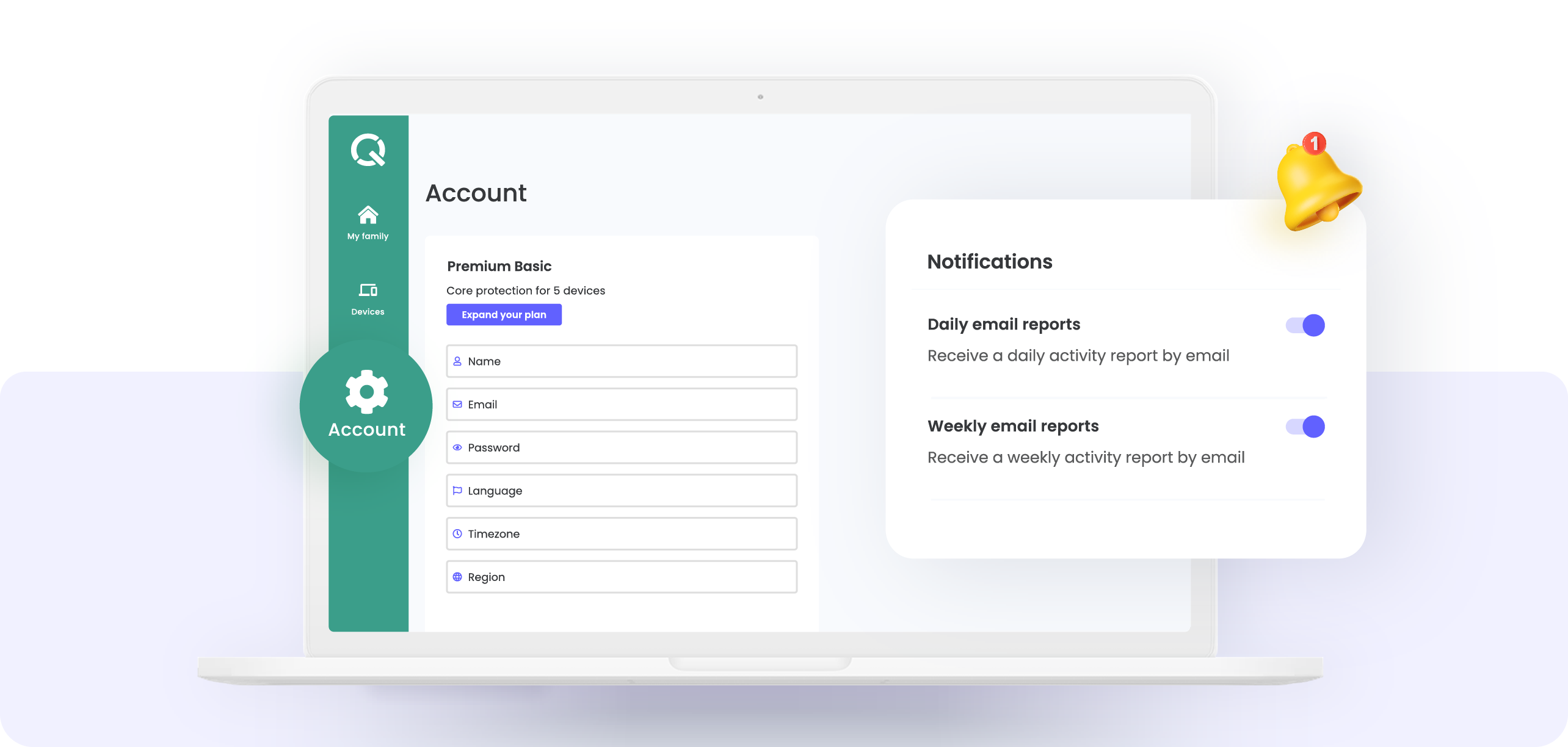
10代の子供たちがポジティブで生産的なコンテンツに集中できるようにする
お子様が小論文を調べていようが、難しい数学の問題を解こうとしていようが、大抵の場合はインターネットに助けを求めています。ただし、利用可能な情報が多すぎると、簡単にわき道にそれて無関係なコンテンツから抜け出せなくなってしまいます。Qustodioを使用すると、デバイスを使っているときにお子様が集中力を維持できるようになります。
保護を設定すると、Qustodioのベースラインのウェブフィルターが自動的に適用されます。これらは、次のような不適切なコンテンツを含むサイトへのアクセスを防止します:
- ギャンブル
- 暴力
- ポルノ
- 薬物
- アルコール
- 冒涜
思い通りの設定にカスタマイズして、お子様をさらに保護または監督することができます。カテゴリーやウェブサイトをブロックするだけでなく、お子様がアクセスしてよいものでも内容を知りたい場合にはアラートをオンにすることもできます。
Qustodio簡単セットアップ:ウェブフィルタリング
- ルールのページからウェブフィルタリングに移動します。
- デフォルトで許可されている(緑色のチェックマーク)およびブロックされている(赤色の丸のマーク)のコンテンツカテゴリーのリストを確認します。
- 他のカテゴリーをブロックする場合は、各カテゴリーの横にある3つの点をクリックしてブロックを選択します。
- カテゴリーのアラートをオンにしたい場合は、3つの点をクリックして保護者に通知を選択します。ゲームやソーシャルメディアなど、10代の子供たちにはほぼ安全でもバランスが必要なサイトには、アラートをオンにすることをお勧めします。
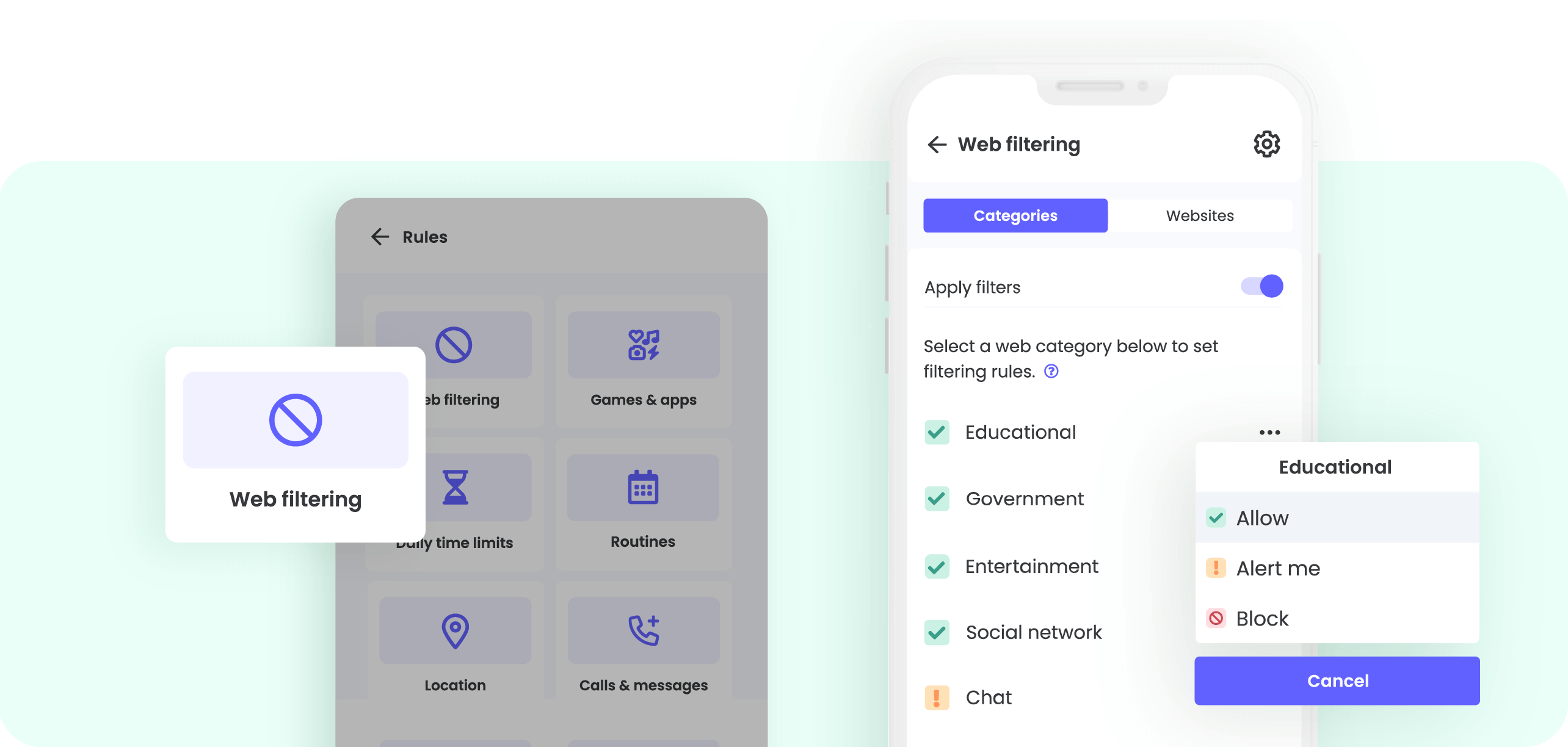
子供たちがどこにいるのかを見守る
10代のお子様がもっと自由に自分たちだけで外出できるようにし始めましたか?子供たちが友達に会うときでも、自分で学校に行くときでも、Qustodioは子供たちが安全であるという安心感を与えてくれます。
位置情報モニタリングをオンにすると、お子様がどこにいたかを正確に確認でき、地図上で今どこにいるのかを見ることができます。位置情報アラートもオンにしておくことをお勧めします。これにより、保存した場所をお子様が出発または到着するたびに通知されます。
Qustodio簡単セットアップ:位置情報モニタリング
- ルールのページから位置情報モニタリングに移動します。
- 位置情報追跡を有効にするの横にあるスイッチをオンにします。これで、お子様の位置情報履歴を確認できるようになりました。
- 次に、保護者向けアプリからファミリーロケーターに移動します。
- 地図の右下隅にあるピンをタップし、新しい場所を追加します。
- 保存したい住所を入力し、場所に名前を付けて、保存をクリックします。自宅、学校、その他のお子様が頻繁に訪れる場所を追加することをお勧めします。
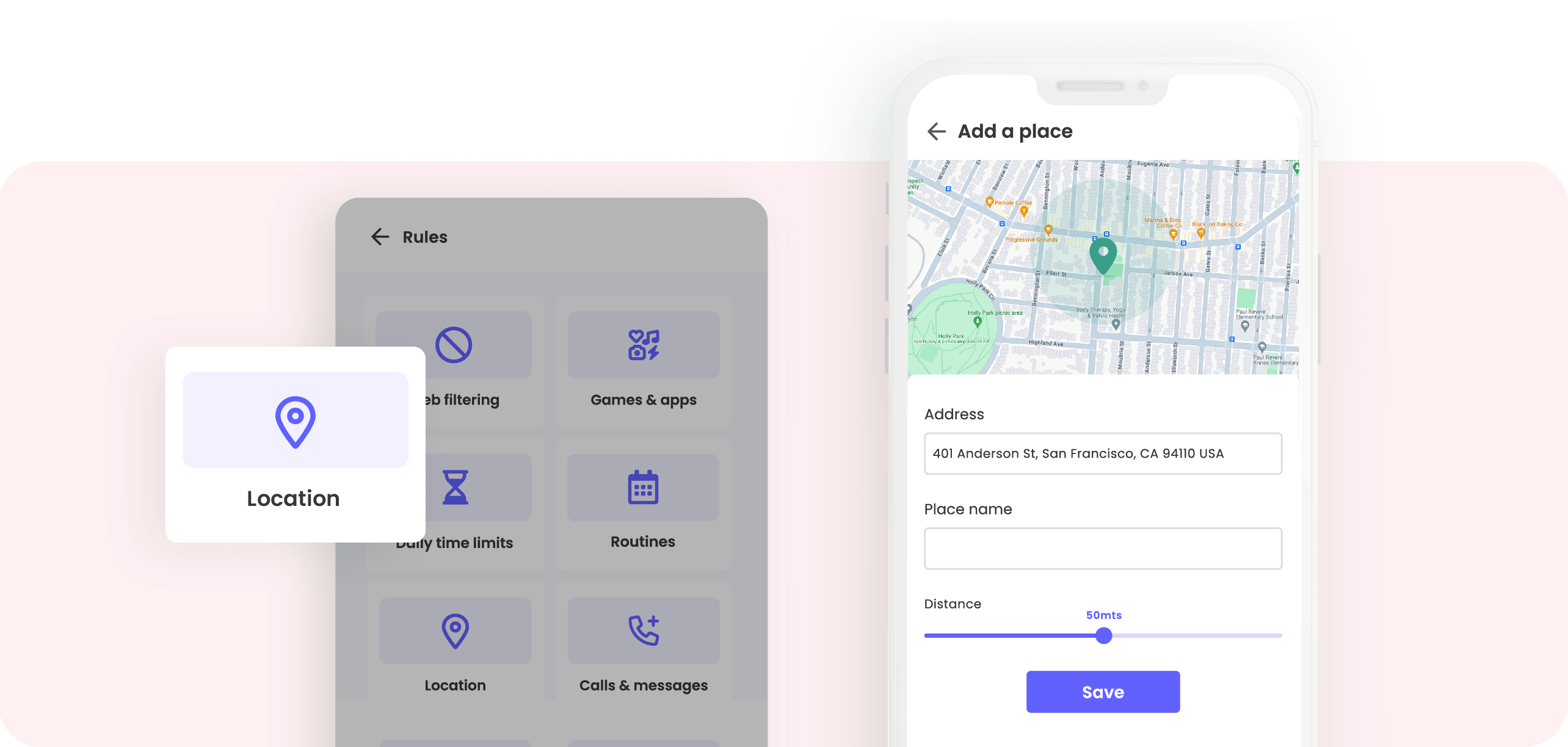
10代の子供たちがテクノロジーを安全に使用する方法についてより自覚を持てるようにすることで、この先ずっと良い状態を保つことができます。子供たちがどのようにテクノロジーを使用しているかを常に認識し続けることが、健全な判断と強い自己認識に導くための最良の方法です。ほんの少しの簡単な手順で、Qustodioは、子供たちが何をしているのかを把握し、必要に応じて制限を設定するのに役立ちます。

